Otrzymaj bezpłatne skanowanie i sprawdź, czy twój komputer jest zainfekowany.
USUŃ TO TERAZAby korzystać z w pełni funkcjonalnego produktu, musisz kupić licencję na Combo Cleaner. Dostępny jest 7-dniowy bezpłatny okres próbny. Combo Cleaner jest własnością i jest zarządzane przez RCS LT, spółkę macierzystą PCRisk.
Jak usunąć SignalBalance z Mac?
Czym jest SignalBalance?
SignalBalance wyświetla reklamy, zbiera poufne informacje i zmienia niektóre ustawienia przeglądarki na z6airr.com lub adjustablesample.com. Zasadniczo ta aplikacja działa jako adware i porywacz przeglądarki. Zwykle użytkownicy nie pobierają i nie instalują takich aplikacji celowo, dlatego aplikacje takie jak SignalBalance nazywane są potencjalnie niechcianymi aplikacjami (PUA).
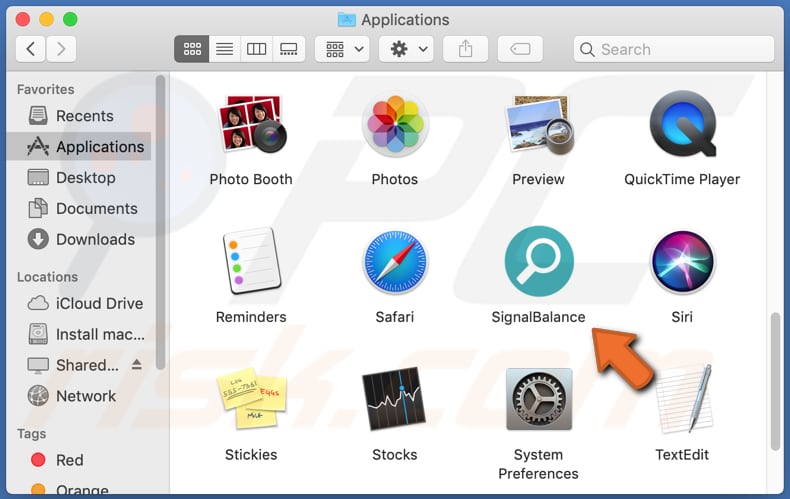
SignalBalance może odczytywać poufne informacje z przeglądarek, takie jak dane karty kredytowej, numery telefonów, hasła i inne. Jeśli takie informacje wpadną w niepowołane ręce, mogą zostać sprzedane stronom trzecim (potencjalnie cyberprzestępcom), wykorzystane w celu kradzieży różnych kont osobistych (np. poczty e-mail, mediów społecznościowych), kradzieży tożsamości, dokonywania oszukańczych zakupów, transakcji i do innych złośliwych celów. Możliwe, że SignalBalance zbiera również informacje związane z przeglądaniem (takie jak adresy IP, wprowadzone zapytania wyszukiwania, adresy odwiedzanych stron, geolokalizacje). Innym problemem związanym z SignalBalance jest to, że zmienia adres domyślnej wyszukiwarki, strony głównej i nowej karty w przeglądarkach Safari na z6airr.com, w przeglądarkach Chrome na adjustablesample.com - adres innej fałszywej wyszukiwarki. Z reguły aplikacje zaprojektowane do porywania przeglądarek w ten sposób nie pozwalają użytkownikom na usunięcie adresu fałszywej wyszukiwarki z ustawień, o ile pozostają zainstalowane. Oznacza to, że użytkownicy mogą to zrobić tylko wtedy, gdy te aplikacje nie są już zainstalowane w przeglądarkach i/lub komputerach. Kolejnym problemem związanym z SignalBalance jest to, że obsługuje reklamy. Zwykle aplikacje typu adware wyświetlają reklamy pop-up, banerowe, kuponowe, ankietowe i/lub inne reklamy, które po kliknięciu mogą otwierać niewiarygodne witryny lub nawet uruchamiać skrypty przeznaczone do pobierania i/lub instalowania niechcianego oprogramowania. To są główne powody, dla których nie powinno się ufać (pobierać ani instalować) aplikacji SignalBalance.
| Nazwa | Reklamy SignalBalance |
| Typ zagrożenia | Adware, malware Mac, wirus Mac |
| Nazwy wykrycia | Avast (MacOS:AdAgent-L [Adw]), AVG (MacOS:AdAgent-L [Adw]), ESET-NOD32 (wariant OSX/Adware.Synataeb.C), Kaspersky (Not-a-virus:HEUR:AdWare.OSX.Adload.i), Pełna lista (VirusTotal) |
| Dodatkowe informacje | Ta aplikacja należy do rodziny malware Adload. |
| Objawy | Twój Mac staje się wolniejszy niż normalnie, widzisz niechciane reklamy pop-up, jesteś przekierowywany na podejrzane witryny. |
| Metody dystrybucji | Zwodnicze reklamy pop-up, instalatory bezpłatnego oprogramowania (sprzedaż wiązana), fałszywe instalatory Flash Player, pobrania pliku torrent. |
| Zniszczenie | Śledzenie przeglądania internetu (potencjalne problemy prywatności), wyświetlanie niechcianych reklam, przekierowania na podejrzane witryny, utrata prywatnych informacji. |
| Usuwanie malware (Windows) |
Aby usunąć możliwe infekcje malware, przeskanuj komputer profesjonalnym oprogramowaniem antywirusowym. Nasi analitycy bezpieczeństwa zalecają korzystanie z Combo Cleaner. Pobierz Combo CleanerBezpłatny skaner sprawdza, czy twój komputer jest zainfekowany. Aby korzystać z w pełni funkcjonalnego produktu, musisz kupić licencję na Combo Cleaner. Dostępny jest 7-dniowy bezpłatny okres próbny. Combo Cleaner jest własnością i jest zarządzane przez RCS LT, spółkę macierzystą PCRisk. |
SignalBalance jest podobna do wielu innych tego typu PUA, na przykład ProgressHelper, SkilledSystem i FrequencySkill. Dość często są one reklamowane jako przydatne i legalne programy, które mają oferować różne funkcje, poprawiać jakość przeglądania itp. Jednak w większości przypadków ich głównym celem jest generowanie przychodów dla ich programistów poprzez zbieranie różnych informacji, promowanie niewiarygodnych stron i/lub wyświetlanie reklam. Jeśli jakieś adware, porywacz przeglądarki i/lub inna PUA są już zainstalowane w przeglądarce i/lub systemie operacyjnym, należy je jak najszybciej odinstalować.
Jak zainstalowano SignalBalance na moim komputerze?
Programiści często uwzględniają PUA w konfiguratorach pobierania i/lub instalacji różnych (głównie bezpłatnych) programów jako dodatkowe oferty. Zwykle oferty pobrania i/lub zainstalowania potencjalnie niechcianych aplikacji można odrzucić w „Zaawansowanych", „Niestandardowych" lub innych podobnych ustawieniach konfiguratora. Jednak nie wszyscy użytkownicy sprawdzają i zmieniają te ustawienia, co oznacza, że zezwalają na pobranie i/lub zainstalowanie dołączonych aplikacji. Ponadto PUA mogą zostać zainstalowane za pomocą zwodniczych reklam zaprojektowanych do uruchamiania określonych skryptów. Jednak dzieje się tak tylko wtedy, gdy użytkownicy klikają te reklamy.
Jak uniknąć instalacji potencjalnie niechcianych aplikacji?
Nie jest bezpieczne pobieranie plików lub programów z niewiarygodnych źródeł, takich jak klienci torrent, eMule (lub inne sieci peer-to-peer), za pośrednictwem zewnętrznych programów do pobierania, podejrzanych witryn itp. Najbezpieczniejszym sposobem jest skorzystanie z bezpośrednich linków do pobierania oraz oficjalnych, wiarygodnych witryn. Zaleca się również, aby nie pozostawiać niezaznaczonych „Niestandardowych", „Zaawansowanych" i innych podobnych opcji konfiguratora pobierania/instalacji. Często zdarza się, że te ustawienia mogą być używane do odrzucania ofert pobrania i/lub zainstalowania dodatkowo dołączonych niechcianych aplikacji. Ponadto natrętne reklamy wyświetlane na podejrzanych stronach mogą otwierać niewiarygodne i potencjalnie złośliwe witryny. W niektórych przypadkach mogą być zaprojektowane do uruchamiania niechcianych pobrań i/lub instalacji. Dlatego też takich reklam nie należy klikać. Jeśli jakieś niechciane, podejrzane aplikacje (rozszerzenia, dodatki lub wtyczki) są już zainstalowane w przeglądarce, należy je usunąć. To samo dotyczy programów tego rodzaju, które są instalowane w systemie operacyjnym. Jeśli twój komputer jest już zainfekowany SignalBalance, zalecamy przeskanowanie go za pomocą Combo Cleaner Antivirus dla Windows, aby automatycznie usunąć to adware.
Okno pop-up wyświetlane po zakończeniu instalacji SignalBalance:
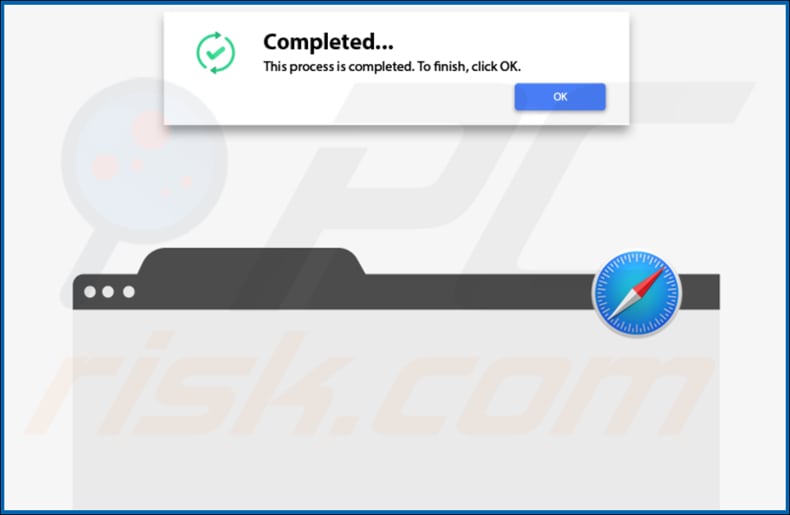
Rozszerzenie SignalBalance zainstalowane w Safari:
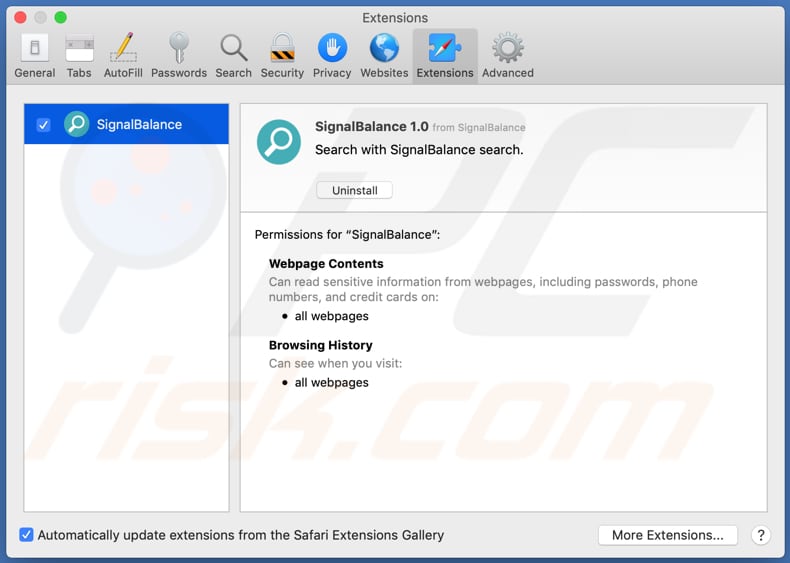
Folder instalacyjny SignalBalance:
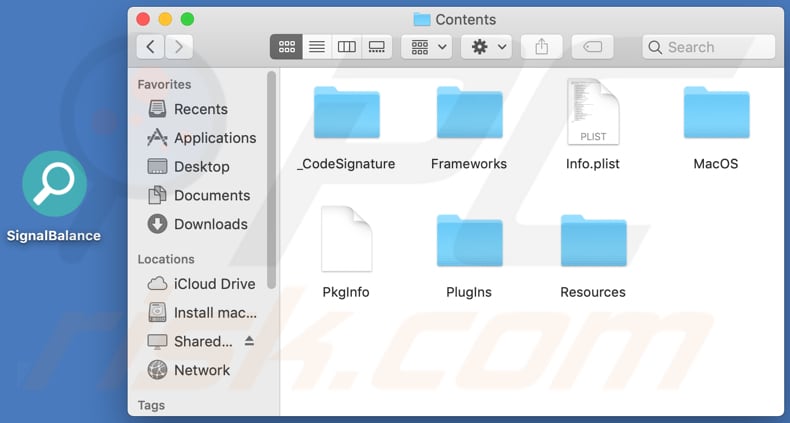
Natychmiastowe automatyczne usunięcie malware:
Ręczne usuwanie zagrożenia może być długim i skomplikowanym procesem, który wymaga zaawansowanych umiejętności obsługi komputera. Combo Cleaner to profesjonalne narzędzie do automatycznego usuwania malware, które jest zalecane do pozbycia się złośliwego oprogramowania. Pobierz je, klikając poniższy przycisk:
POBIERZ Combo CleanerPobierając jakiekolwiek oprogramowanie wyszczególnione na tej stronie zgadzasz się z naszą Polityką prywatności oraz Regulaminem. Aby korzystać z w pełni funkcjonalnego produktu, musisz kupić licencję na Combo Cleaner. Dostępny jest 7-dniowy bezpłatny okres próbny. Combo Cleaner jest własnością i jest zarządzane przez RCS LT, spółkę macierzystą PCRisk.
Szybkie menu:
- Czym jest SignalBalance?
- KROK 1. Usuwanie plików i folderów powiązanych z SignalBalance z OSX.
- KROK 2. Usuwanie reklam SignalBalance z Safari.
- KROK 3. Usuwanie adware SignalBalance z Google Chrome.
- KROK 4. Usuwanie reklam SignalBalance z Mozilla Firefox.
Film pokazujący, jak usunąć adware i porywaczy przeglądarki z komputera Mac:
Usuwanie adware SignalBalance:
Usuwanie potencjalnie niechcianych aplikacji powiązanych z SignalBalance z twojego folderu "Aplikacje":

Kliknij ikonę Finder. W oknie Finder wybierz "Aplikacje". W folderze aplikacji poszukaj "MPlayerX", "NicePlayer" lub innych podejrzanych aplikacji i przenieś je do Kosza. Po usunięciu potencjalnie niechcianych aplikacji, które powodują reklamy internetowe, przeskanuj swój Mac pod kątem wszelkich pozostałych niepożądanych składników.
POBIERZ narzędzie do usuwania złośliwego oprogramowania
Combo Cleaner sprawdza, czy twój komputer został zainfekowany. Aby korzystać z w pełni funkcjonalnego produktu, musisz kupić licencję na Combo Cleaner. Dostępny jest 7-dniowy bezpłatny okres próbny. Combo Cleaner jest własnością i jest zarządzane przez RCS LT, spółkę macierzystą PCRisk.
Usuwanie plików i folderów powiązanych z reklamy signalbalance:

Kliknij ikonę Finder na pasku menu, wybierz Idź i kliknij Idź do Folderu...
 Poszukaj plików wygenerowanych przez adware w folderze /Library/LaunchAgents:
Poszukaj plików wygenerowanych przez adware w folderze /Library/LaunchAgents:

W pasku Przejdź do Folderu... wpisz: /Library/LaunchAgents
 W folderze "LaunchAgents" poszukaj wszelkich ostatnio dodanych i podejrzanych plików oraz przenieś je do Kosza. Przykłady plików wygenerowanych przez adware - "installmac.AppRemoval.plist", "myppes.download.plist", "mykotlerino.ltvbit.plist", "kuklorest.update.plist" itd. Adware powszechnie instaluje wiele plików z tym samym rozszerzeniem.
W folderze "LaunchAgents" poszukaj wszelkich ostatnio dodanych i podejrzanych plików oraz przenieś je do Kosza. Przykłady plików wygenerowanych przez adware - "installmac.AppRemoval.plist", "myppes.download.plist", "mykotlerino.ltvbit.plist", "kuklorest.update.plist" itd. Adware powszechnie instaluje wiele plików z tym samym rozszerzeniem.
 Poszukaj plików wygenerowanych przez adware w folderze /Library/Application Support:
Poszukaj plików wygenerowanych przez adware w folderze /Library/Application Support:

W pasku Przejdź do Folderu... wpisz: /Library/Application Support

W folderze "Application Support" sprawdź wszelkie ostatnio dodane i podejrzane foldery. Przykładowo "MplayerX" lub "NicePlayer" oraz przenieś te foldery do Kosza..
 Poszukaj plików wygenerowanych przez adware w folderze ~/Library/LaunchAgents:
Poszukaj plików wygenerowanych przez adware w folderze ~/Library/LaunchAgents:

W pasku Przejdź do Folderu... i wpisz: ~/Library/LaunchAgents

W folderze "LaunchAgents" poszukaj wszelkich ostatnio dodanych i podejrzanych plików oraz przenieś je do Kosza. Przykłady plików wygenerowanych przez adware - "installmac.AppRemoval.plist", "myppes.download.plist", "mykotlerino.ltvbit.plist", "kuklorest.update.plist" itp. Adware powszechnie instaluje szereg plików z tym samym rozszerzeniem.
 Poszukaj plików wygenerowanych przez adware w folderze /Library/LaunchDaemons:
Poszukaj plików wygenerowanych przez adware w folderze /Library/LaunchDaemons:

W pasku Przejdź do Folderu... wpisz: /Library/LaunchDaemons
 W folderze "LaunchDaemons" poszukaj wszelkich podejrzanych plików. Przykładowo: "com.aoudad.net-preferences.plist", "com.myppes.net-preferences.plist", "com.kuklorest.net-preferences.plist", "com.avickUpd.plist" itp. oraz przenieś je do Kosza.
W folderze "LaunchDaemons" poszukaj wszelkich podejrzanych plików. Przykładowo: "com.aoudad.net-preferences.plist", "com.myppes.net-preferences.plist", "com.kuklorest.net-preferences.plist", "com.avickUpd.plist" itp. oraz przenieś je do Kosza.
 Przeskanuj swój Mac za pomocą Combo Cleaner:
Przeskanuj swój Mac za pomocą Combo Cleaner:
Jeśli wykonałeś wszystkie kroki we właściwej kolejności, twój Mac powinien być wolny od infekcji. Aby mieć pewność, że twój system nie jest zainfekowany, uruchom skanowanie przy użyciu programu Combo Cleaner Antivirus. Pobierz GO TUTAJ. Po pobraniu pliku kliknij dwukrotnie instalator combocleaner.dmg, w otwartym oknie przeciągnij i upuść ikonę Combo Cleaner na górze ikony aplikacji. Teraz otwórz starter i kliknij ikonę Combo Cleaner. Poczekaj, aż Combo Cleaner zaktualizuje bazę definicji wirusów i kliknij przycisk "Start Combo Scan" (Uruchom skanowanie Combo).

Combo Cleaner skanuje twój komputer Mac w poszukiwaniu infekcji malware. Jeśli skanowanie antywirusowe wyświetla "nie znaleziono żadnych zagrożeń" - oznacza to, że możesz kontynuować korzystanie z przewodnika usuwania. W przeciwnym razie, przed kontynuowaniem zaleca się usunięcie wszystkich wykrytych infekcji.

Po usunięciu plików i folderów wygenerowanych przez adware, kontynuuj w celu usunięcia złośliwych rozszerzeń ze swoich przeglądarek internetowych.
Usuwanie strony domowej i domyślnej wyszukiwarki reklamy signalbalance z przeglądarek internetowych:
 Usuwanie złośliwych rozszerzeń z Safari:
Usuwanie złośliwych rozszerzeń z Safari:
Usuwanie rozszerzeń powiązanych z reklamy signalbalance z Safari:

Otwórz przeglądarkę Safari. Z paska menu wybierz "Safari" i kliknij "Preferencje...".

W oknie "Preferencje" wybierz zakładkę "Rozszerzenia" i poszukaj wszelkich ostatnio zainstalowanych oraz podejrzanych rozszerzeń. Po ich zlokalizowaniu kliknij znajdujących się obok każdego z nich przycisk „Odinstaluj". Pamiętaj, że możesz bezpiecznie odinstalować wszystkie rozszerzenia ze swojej przeglądarki Safari – żadne z nich nie ma zasadniczego znaczenia dla jej prawidłowego działania.
- Jeśli w dalszym ciągu masz problemy z niechcianymi przekierowaniami przeglądarki oraz niechcianymi reklamami - Przywróć Safari.
 Usuwanie złośliwych wtyczek z Mozilla Firefox:
Usuwanie złośliwych wtyczek z Mozilla Firefox:
Usuwanie dodatków powiązanych z reklamy signalbalance z Mozilla Firefox:

Otwórz przeglądarkę Mozilla Firefox. W prawym górnym rogu ekranu kliknij przycisk "Otwórz Menu" (trzy linie poziome). W otwartym menu wybierz "Dodatki".

Wybierz zakładkę "Rozszerzenia" i poszukaj ostatnio zainstalowanych oraz podejrzanych dodatków. Po znalezieniu kliknij przycisk "Usuń" obok każdego z nich. Zauważ, że możesz bezpiecznie odinstalować wszystkie rozszerzenia z przeglądarki Mozilla Firefox – żadne z nich nie ma znaczącego wpływu na jej normalne działanie.
- Jeśli nadal doświadczasz problemów z przekierowaniami przeglądarki oraz niechcianymi reklamami - Przywróć Mozilla Firefox.
 Usuwanie złośliwych rozszerzeń z Google Chrome:
Usuwanie złośliwych rozszerzeń z Google Chrome:
Usuwanie dodatków powiązanych z reklamy signalbalance z Google Chrome:

Otwórz Google Chrome i kliknij przycisk "Menu Chrome" (trzy linie poziome) zlokalizowany w prawym górnym rogu okna przeglądarki. Z rozwijanego menu wybierz "Więcej narzędzi" oraz wybierz "Rozszerzenia".

W oknie "Rozszerzenia" poszukaj wszelkich ostatnio zainstalowanych i podejrzanych dodatków. Po znalezieniu kliknij przycisk "Kosz" obok każdego z nich. Zauważ, że możesz bezpiecznie odinstalować wszystkie rozszerzenia z przeglądarki Google Chrome – żadne z nich nie ma znaczącego wpływu na jej normalne działanie.
- Jeśli nadal doświadczasz problemów z przekierowaniami przeglądarki oraz niechcianymi reklamami - PrzywróćGoogle Chrome.
Udostępnij:

Tomas Meskauskas
Ekspert ds. bezpieczeństwa, profesjonalny analityk złośliwego oprogramowania
Jestem pasjonatem bezpieczeństwa komputerowego i technologii. Posiadam ponad 10-letnie doświadczenie w różnych firmach zajmujących się rozwiązywaniem problemów technicznych i bezpieczeństwem Internetu. Od 2010 roku pracuję jako autor i redaktor Pcrisk. Śledź mnie na Twitter i LinkedIn, aby być na bieżąco z najnowszymi zagrożeniami bezpieczeństwa online.
Portal bezpieczeństwa PCrisk jest prowadzony przez firmę RCS LT.
Połączone siły badaczy bezpieczeństwa pomagają edukować użytkowników komputerów na temat najnowszych zagrożeń bezpieczeństwa w Internecie. Więcej informacji o firmie RCS LT.
Nasze poradniki usuwania malware są bezpłatne. Jednak, jeśli chciałbyś nas wspomóc, prosimy o przesłanie nam dotacji.
Przekaż darowiznęPortal bezpieczeństwa PCrisk jest prowadzony przez firmę RCS LT.
Połączone siły badaczy bezpieczeństwa pomagają edukować użytkowników komputerów na temat najnowszych zagrożeń bezpieczeństwa w Internecie. Więcej informacji o firmie RCS LT.
Nasze poradniki usuwania malware są bezpłatne. Jednak, jeśli chciałbyś nas wspomóc, prosimy o przesłanie nam dotacji.
Przekaż darowiznę
▼ Pokaż dyskusję